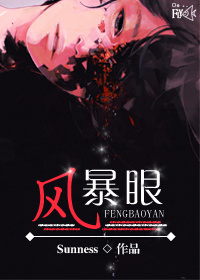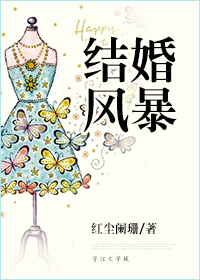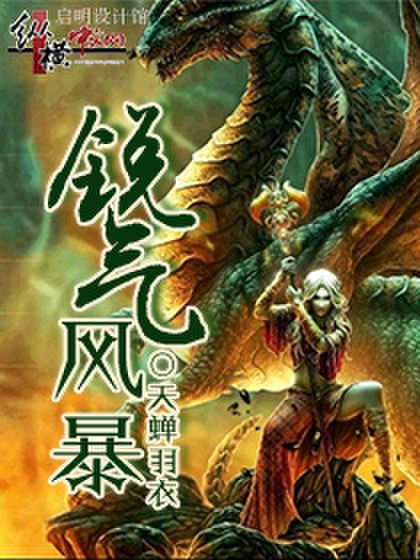反黑风暴-第39部分
按键盘上方向键 ← 或 → 可快速上下翻页,按键盘上的 Enter 键可回到本书目录页,按键盘上方向键 ↑ 可回到本页顶部!
————未阅读完?加入书签已便下次继续阅读!
2。导出私钥和证书
利用EFS加密系统对文件或文件夹加密后,只有当时运行的管理员用户才能访问加密文件。如果要在其它计算机中打开或是传给他人,就必须要用该管理员的私钥才能访问。这就用户需要导出私钥和证书,其具体操作步骤如下:
步骤01在【运行】对话框中输入“mmc”命令,即可打开【控制台】窗口。选择【文件】→【添加/删除管理单元】菜单项,即可打开【添加/删除管理单元】对话框。
步骤02单击【添加】按钮,即可弹出【添加独立管理单元】对话框,在列表框中选择“证书”。
步骤03单击【添加】按钮,在弹出的【证书管理单元】对话框中选择“我的用户账户”选项。单击【完成】按钮,即可完成证书的添加。
步骤04返回【控制台】窗口中,在左侧列表中选择“证书…当前用户”→“个人”→“证书”选项,在右侧的窗口中选中当前用户并右击,在弹出的快捷菜单中选择【所有任务】→【导出】菜单。
步骤05打开【证书导出向导】对话框,单击【下一步】按钮。
步骤06私钥导出设置。在弹出的对话框中选中“是,导出私钥”选项,单击【下一步】按钮,在接下来的对话框中保持默认设置即可。
步骤07私钥密码设置。在弹出的对话框中的“密码”和“确认密码”文本框中输入私钥导出时的个人密码,单击【下一步】按钮。
步骤08设置证书的保存位置。在弹出的对话框中单击【浏览】按钮,设置保存文件的路径及文件名称,证书文件的后缀默认为“pfx”。单击【下一步】按钮,在弹出的对话框中单击【完成】按钮,即可完成证书的导出。
步骤09打开保存证书的磁盘,可看到成功导出后的证书,最终生成的私钥以。pfx为扩展名。将私钥传给其他人并安装,即可在其他计算机中访问加密文件。
如果在对文件进行了EFS加密后,未及时导出个人密钥,则重装系统后这些被加密的文件将无法打开。
3.导入证书
在重装系统后,如果想访问以前加密过的文件,就需要将重装系统前导出的证书文件导入,具体的操作步骤如下:
步骤01打开要导入证书文件所在的文件并双击该文件,即可打开【证书导入向导】对话框。
步骤02单击【下一步】按钮,即可打开【要导入的文件】对话框。单击其中的【浏览】按钮选择要导入的证书文件。
步骤03单击【下一步】按钮,即可打开【密码】对话框。在其中输入导出时设置的密码即可。
步骤04单击【下一步】按钮,即可打开【证书存储】对话框。在其中选择“按照证书类型,自动选择证书存储区”单选项。
步骤05单击【下一步】按钮,即可看到【正在完成证书导入向导】对话框。单击【完成】按钮,即可进行导入证书操作,待导出完成后,即可看到【证书导入成功】提示框。单击【完成】按钮,即可完成导出证书操作。
11。5。3专业的文件夹加密工具
文件夹加锁王是一款专业的文件夹加密工具,它的最新版本是文件夹加锁王2010钻石版。这一版本的文件夹加锁王在功能上和传统的隐藏文件夹、伪装文件夹有着本质的区别,采用了先进的文件夹加密技术,可以有效地加密用户的数据文件夹,加密速度快,加密一个2G的文件夹大约需要不到1秒,而且加密强度高。该软件还不受系统影响,即使重装、Ghost还原、系统盘格式化,也依然可以照样使用。
“文件夹加锁王”支持的加密方式为:本机加密和移动加密。也就是说,经过加密的文件夹即可以在本机上使用,也可以移动到其他计算机上使用。
下面介绍一下利用“文件夹加锁王2010钻石版”软件加密EXE文件和文件夹的方法。
1.加密EXE文件
利用“文件夹加锁王2010钻石版”可对单独的EXE文件进行加密,具体操作方法如下:
步骤01将下载的“文件夹加锁王2010钻石版”压缩包进行解压缩后。双击程序文件中的图标,即可打开【EXE文件加密工具】窗口。
步骤02在“选择要操作的EXE文件”文本框中设置要加密的文件,并在下面的文本框中输入加密密码,单击【开始加密EXE文件】按钮,即可对该文件进行加密。在加密完成后,即可弹出对话框,提示用户已成功加密。
2.移动加密
使用移动加密功能加密文件夹后,在解密该文件夹时,即使脱离“文件夹加锁王2010钻石版”主程序,也能够对该文件夹进行解密。使用移动加密功能加密文件夹的方法:
步骤01双击“文件夹加锁王2010钻石版”程序文件中的图标,会弹出提示框,提示用户默认登录密码为空白,登录后可更改使用权限密码。
步骤02单击【登录主界面】按钮,即可进入“文件夹加锁王2010钻石版”软件的主界面中。选择【其他工具】→【移动磁盘文件夹加密器】菜单项,即可打开【移动加密】对话框。
步骤03单击“请选择要加密的文件夹”文本框右侧的【浏览】按钮,在弹出的【浏览文件夹】对话框中选择要加密的文件夹。
步骤04单击【确定】按钮,返回【移动加密】对话框中,在“请输入加密密码”文本框中输入加密密码。单击【开始加密文件夹】按钮,在加密成功后,即可弹出文件夹已成功加密的提示信息。
步骤05单击【确定】按钮,即可完成文件夹的加密。此时,加密的文件夹中将会出现一个“移动解密。exe”的图标,文件夹中的文件被隐藏了,只有解密后才可以将隐藏的文件显示出来。若要访问加密的文件夹,可双击“移动解密。exe”的图标,在弹出的对话框中输入解密密码即可。
11。5。4网页加密工具
对于自己制作网页的企业、组织或个人来说,如果只希望允许的用户访问网页的信息,或者想要保护自己网站的源代码,可以使用专门的加密工具对网页进行加密,从而限制网民的浏览权限.一种可以快速地对指定的网页进行加密的网页加密工具EncryptHTMLPro,它支持HTML源码、JavaScript、VBScript、文本、超链接和图片的加密
,而且加密后的文件无须额外组件支持即可正常运行(浏览器需支持JavaScript脚本)。
下面介绍使用EncryptHTMLProV3。00工具加密网页的具体操作步骤。
步骤01安装并运行EncryptHTMLProV3。00,进入EncryptHTMLProV3。00软件的主界面中。
步骤02单击【Next(下一步)】按钮,进入【Step1(步骤1)】窗口。要加密网站,需选中“ProtectwebFiles(保护网站文件)”选项。单击【添加文件夹】按钮,即可打开【AddFolder(添加文件夹)】对话框。
步骤03设置要加密的网站。在【AddFolder(添加文件夹)】对话框中单击【Browse】按钮,即可打开【浏览文件夹】对话框,在其中选择需要加密的网站文件。
步骤04单击【确定】按钮,返回【AddFolder(添加文件夹)】对话框中,即可看到添加的文件夹。单击【OK】按钮,即可在【Step1(步骤1)】窗口中看到该文件夹中包含的所有的网页文件。
步骤05单击【Next(下一步)】按钮,进入【Step2(步骤2)】窗口,在其中设置各个加密属性。单击【Next(下一步)】按钮,即可进入【Step3(步骤3)】窗口,在其中勾选相应的复选框。
步骤06单击【Next(下一步)】按钮,即可进入【Step4(步骤4)】窗口,在其中设置各个加密属性。单击【Next(下一步)】按钮,即可进入【LastStep(最后一步)】窗口。
步骤07单击【Protect(保护)】按钮,即可打开【EncryptHTMLProtrialversion(EncryptHTMLPro版本信息)】提示框。
步骤08单击【Registerlater(以后注册)】按钮,即可打开【Information(信息)】提示框。此时,即可在【消息】提示框中看到对选定文件夹中网页加密的结果。
步骤09单击【OK】按钮即可在【LastStep(最后一步)】窗口中看到已经被加密的网页文件。
11。5。5逻辑型文件擦除技术
由于系统上简单的文件删除操作并不是真正地销毁数据,即使是按下【Delete】、【Shift+Delete】键删除数据,或进行format操作,删除数据,也只是在数据的存储区域做了一个标记,并没有真正地删除。通过一些途径,还能够将删除的数据恢复。
因此,为了彻底地删除数据,防止别人恢复你的数据,查看其中的信息,就需要利用文件擦除技术,完整地从硬盘中擦除文件的痕迹。
文件擦除工具WipeFile是删除文件的最安全工具,虽然程序体积小巧,但是程序提供有美国海军标准、国防部标准、北约空军美国国防部标准等先进的14种删除技术,用户可以调用任何一项技术来删除文件,而且它们都是最安全的处理技术。用户可以通过它来清除重要文件,即使日后用软件和硬盘恢复工具也无法完成对文件的恢复。
下面介绍如何利用WipeFile软件来删除文件,其操作方法非常简单。
步骤01安装并运行WipeFile软件,即可进入其主界面中。在界面中间的空白部分右键单击,在弹出的快捷菜单中选择【加入文件】菜单项。打开【加入文件】对话框,在其中选择要删除的文件,如god。exe。
步骤02单击【打开】按钮,将选择的文件添加到WipeFile主界面的列表框中,并单击“使用技术”下拉按钮,在其下拉列表中选择一种删除技术,如“美国(DOD5220。22…M及(AFSSI5020)(3*))”。
步骤03单击【抹除】按钮,即可弹出对话框,提示用户所有清单中的文件会被抹除,而且不可恢复。单击【确定】按钮,即可删除列表中添加的所有文件。
第六章 数据反取证信息对抗
计算机取证就是对计算机犯罪的证据进行获取、保存、分析和出示,实际是一个扫描计算机系统以及重建入侵事件的过程。与计算机取证研究相比,人们对反取证技术的研究相对较少。所谓反取证就是构造一个框架,模拟取证专家们是如何查找及处理敏感数据,熟悉取证专家们的操作步骤,并把其中重要的环节击破,以确保计算机中的行为与痕迹无法窥知。
11。6。1主机数据信息核查
主机数据信息核查就是指对主机进行系统漏洞核查、网络状态核查、软件安全核查、脚本漏洞核查等,黑客在入侵计算机之前,必须要先进行这些检查,查看计算机中是否存在这些风险。如果存在,黑客就有机可乘了,就可以大摇大摆的利用这些漏洞入侵你的计算机,窃取数据。因此,将漏洞扼杀之前,必须先检查系统。要查看系统中的一些重要信息,可利用Windows系统中自带的CMD命令行或一些取证工具,如数字取证工具X…WaysTrace。
1.CMD命令信息核查
现在的Windows系统中都提供有CMD命令行,在其中输入相关的命令可以查看系统中的一些重要信息,检查系统是否存在问题。
●systeminfo命令。打开命令提示符窗口,在其中输入命令“systeminfo”,即可查看系统的主要信息,这里只需查看OS设置信息与时间信息即可。
●tree命令。利用tree命令可以图形显示驱动器或文件夹的结构,这样能够更方便用户对